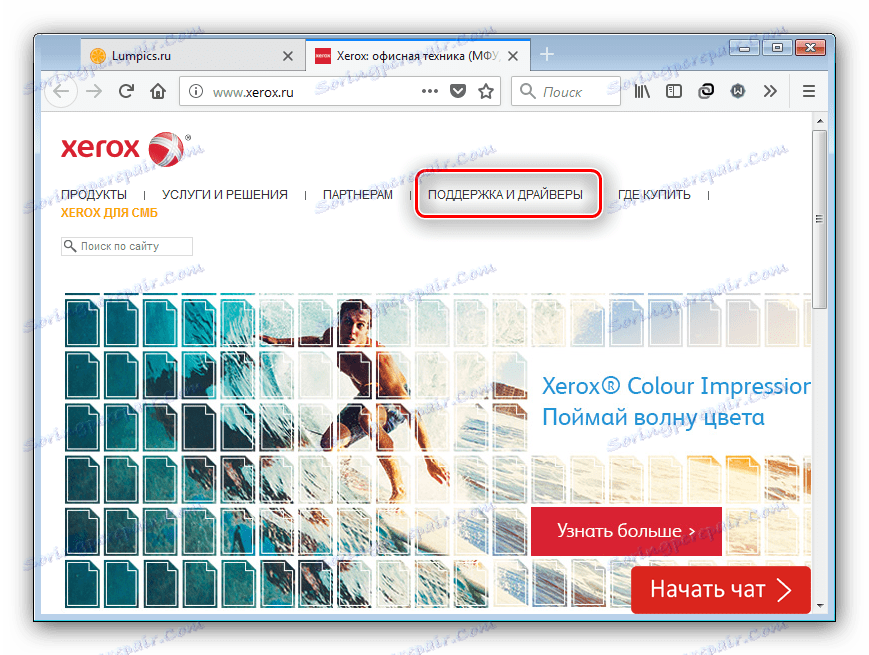Инсталирање управљачког програма за штампач Ксерок Пхасер 3010
Назив компаније Ксерок у ЦИС-у постаје име домаћинства за копирере, али производи овог произвођача нису ограничени само на њих - асортиман такође укључује МФП и штампаче, нарочито Пхасер линију, која је веома популарна међу корисницима. У наставку ћемо описати методе инсталирања управљачког програма за уређај Пхасер 3010.
Садржај
Преузмите управљачке програме за Ксерок Пхасер 3010
Као иу случају уређаја за штампање од других произвођача, постоје само четири опције које морате да изводите да бисте инсталирали софтвер на дотични штампач. Препоручујемо да се упознате са сваким од метода, а затим изаберете најбоље за себе.
Метод 1: Веб портал произвођача
Драјвери за Ксерок Пхасер 3010 најлакше наћи на званичном сајту произвођача. Ово се ради на следећи начин.
- Посетите линк изнад горе. На врху се налази мени у којем морате кликнути на опцију "Подршка и управљачки програми" .
![Идите на званичну Ксерок веб локацију да бисте преузели управљачке програме за Пхасер 3010]()
Затим изаберите Доцументатион анд Дриверс . - Не постоји одељак за преузимање на ЦИС верзији веб странице компаније, тако да морате да пређете на међународну верзију странице - да бисте то урадили, користите одговарајућу везу. Међународна страница је такође преведена на руски језик, што је добра вијест.
- Сада морате унети име уређаја у поље за претрагу. Укуцајте Пхасер 3010 и кликните на резултат у искачућем менију.
- У блоку испод претраге ће се појавити линкови на страници подршке за штампач - кликните на "Дриверс & Довнлоадс" .
- Изаберите оперативни систем и жељени језик ако се то не дешава аутоматски.
- Померите се доле до блока "Возачи" . За штампач који разматрамо, најчешће је доступна једна верзија софтвера за одређену верзију оперативног система, тако да не морате да изаберете - кликните на име пакета да бисте започели преузимање.
- Затим, морате се упознати са корисничким уговором, а затим кликните на дугме "Прихвати" да бисте наставили рад.
- Инсталатер ће започети преузимање - чувајте га у одговарајућем директоријуму. На крају процеса идите у овај директоријум и покрените инсталацију.
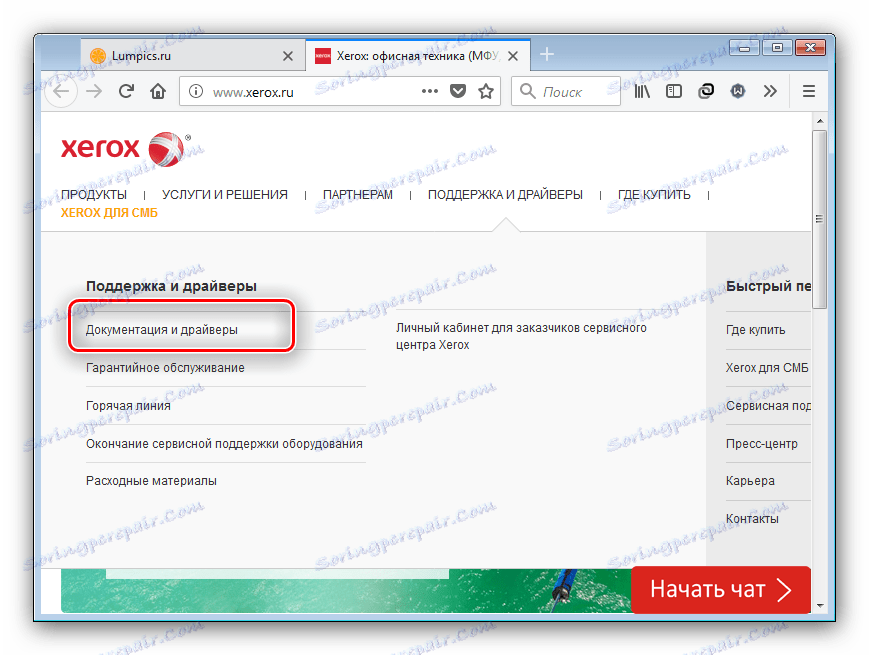
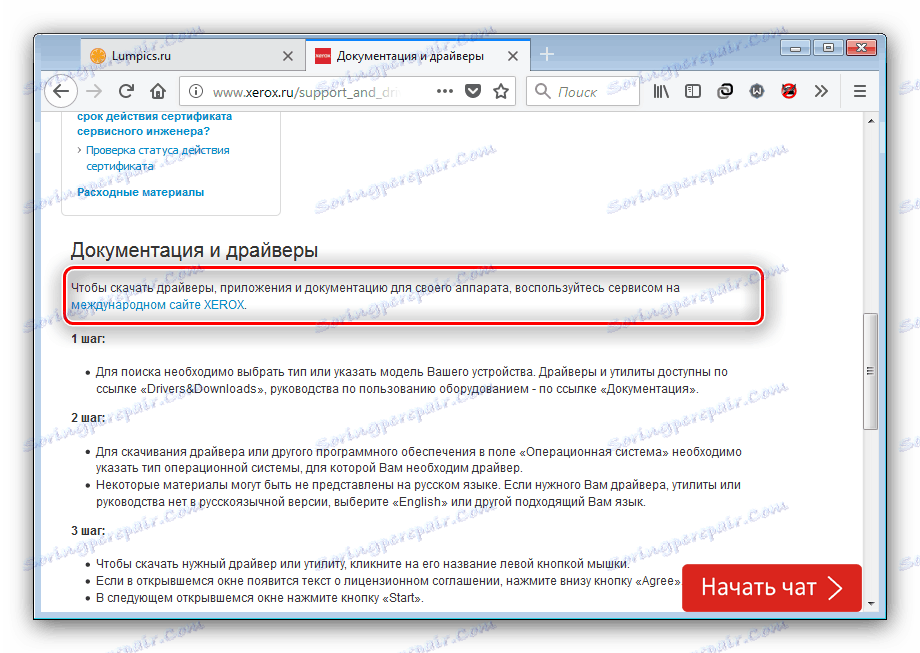
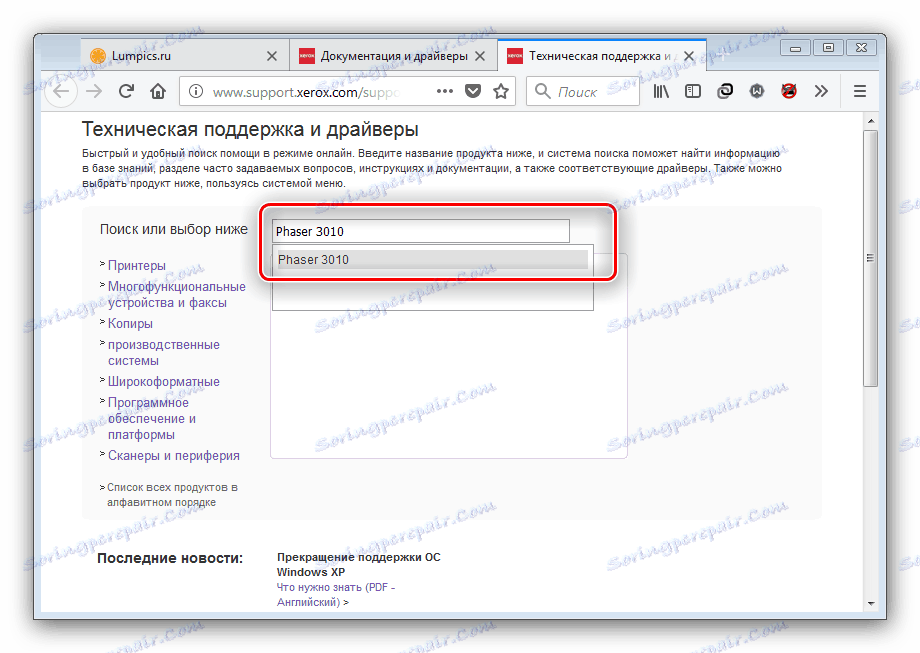
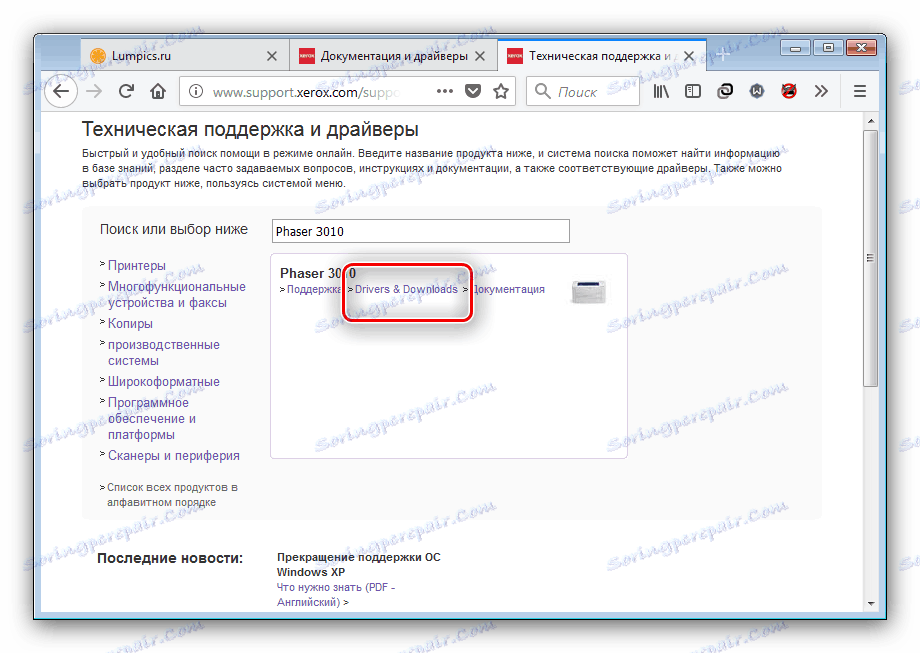
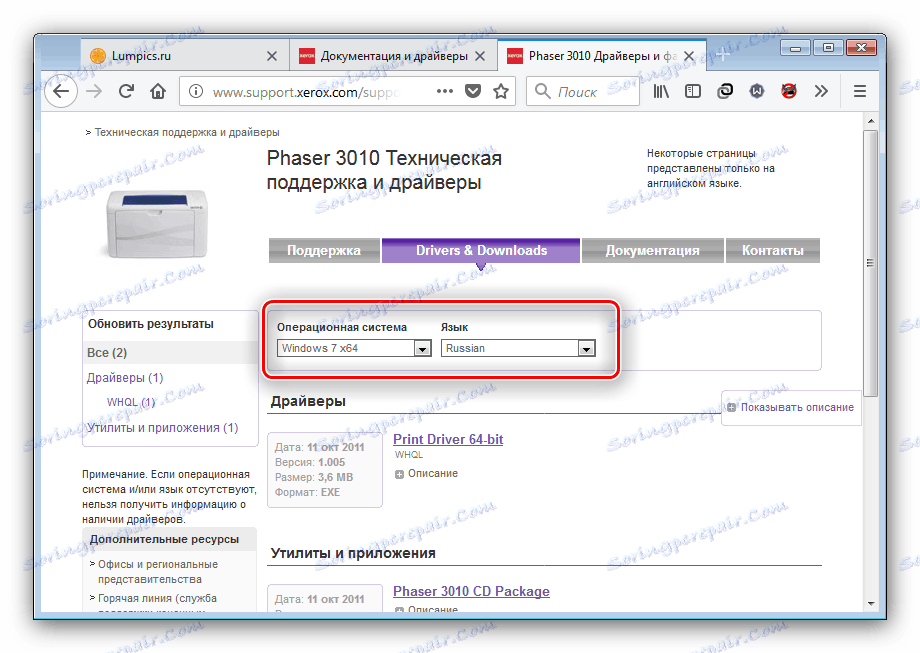
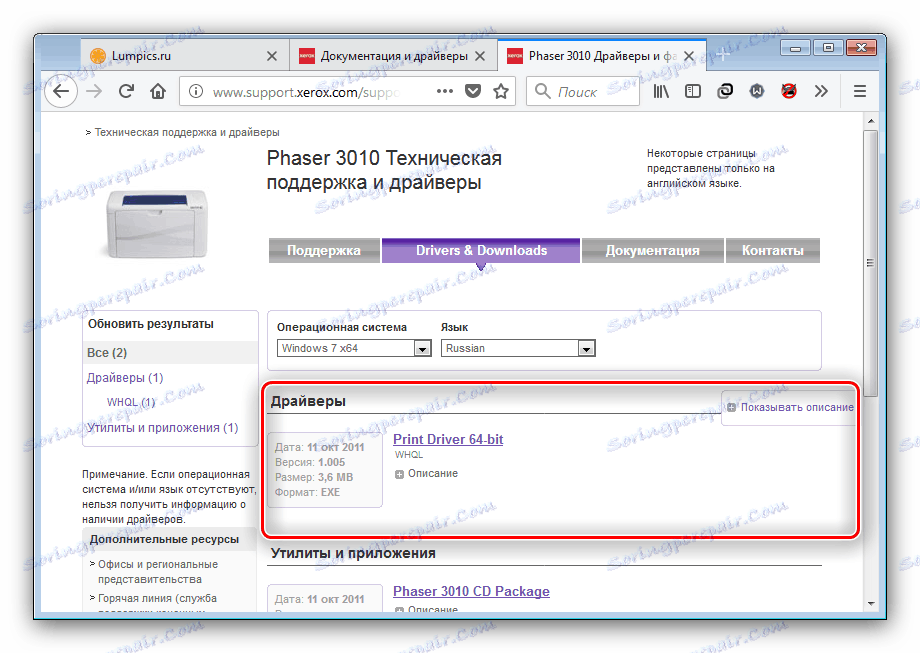

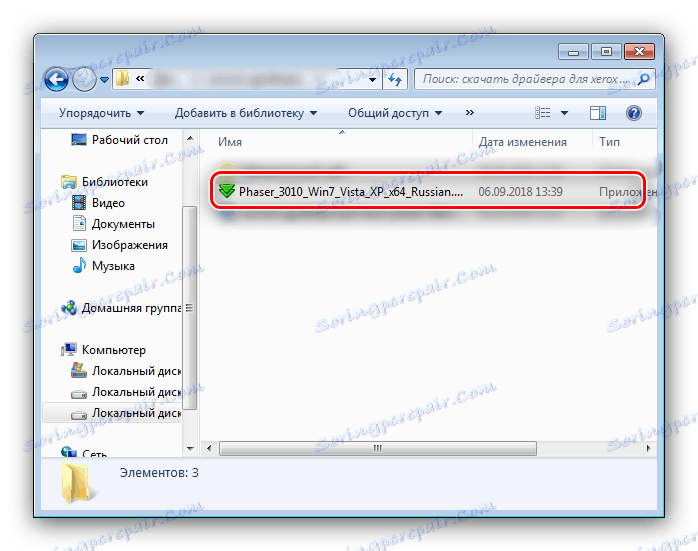
Процес се одвија у аутоматском режиму, јер у њему нема ништа тешко - само пратите упутства инсталатера.
Метод 2: Решења трећих страна
Неке категорије корисника немају времена и могућности да самостално претражују возаче. У том случају, требало би да користите програме независних произвођача, где се претрага и инсталација софтвера одвија скоро без учешћа корисника. Најуспешније од ових дешавања, прегледали смо у засебном прегледу.
Више детаља: Софтвер за инсталирање управљачких програма
Имати избор је у реду, али опсежност опција може збунити некога. За ове кориснике препоручујемо један посебан програм, Дривермак , у којој су предности пријатељски интерфејс и велика база возача. Упутства за кориштење ове апликације можете пронаћи у чланку на линку испод.
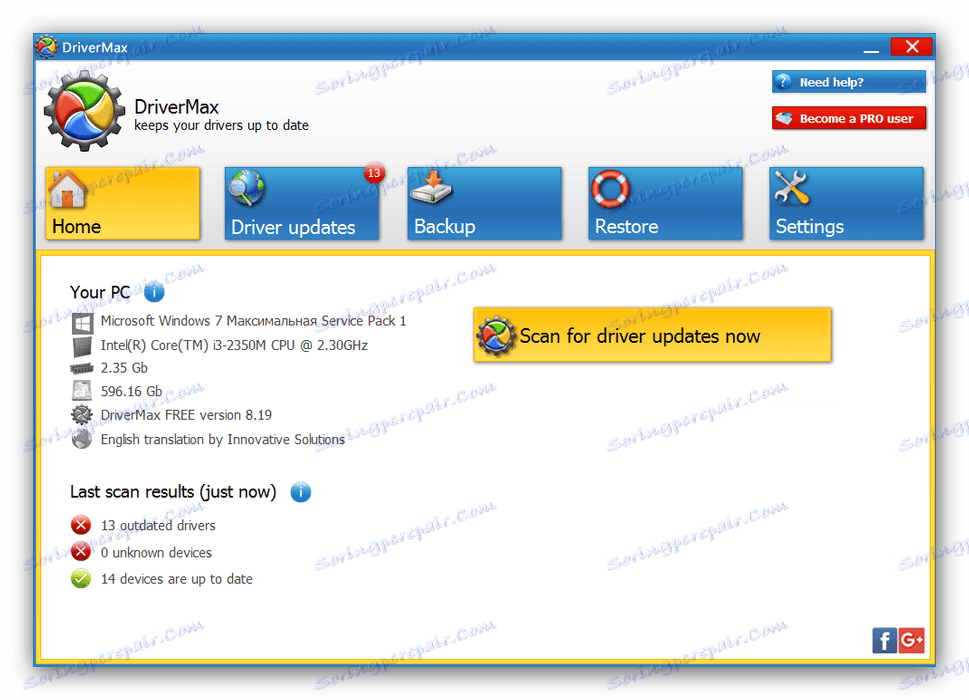
Више детаља: Ажурирајмо управљачке програме у ДриверМак-у
Метод 3: ИД уређаја
Они који су са компјутером на "теби", вероватно су чули за могућност проналаска возача за опрему користећи свој ИД. Такође је доступан за штампач који размишљамо. Прво, обезбедите сам Ксерок Пхасер 3010 ИД:
USBPRINTXEROXPHASER_3010853C
Ово име хардвера мора бити копирано, а затим се користи у услугама као што су ДевИД или ГетДриверс. Детаљан алгоритам акција је описан у посебном чланку.
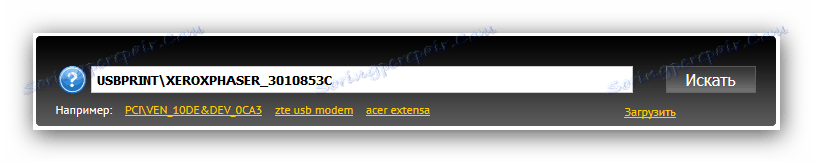
Лекција: Проналажење управљачког програма помоћу ИД уређаја
Метод 4: Системски алати
У решавању нашег данашњег задатка, могуће је управљати и алатима уграђеним у Виндовс, конкретно "Девице Манагер" , у којем постоји функција за претрагу управљачких програма за препознатљиви хардвер. То је релевантно за Ксерок Пхасер 3010. Коришћење алата је прилично једноставно, али у случају потешкоћа, наши аутори су припремили посебан водич. 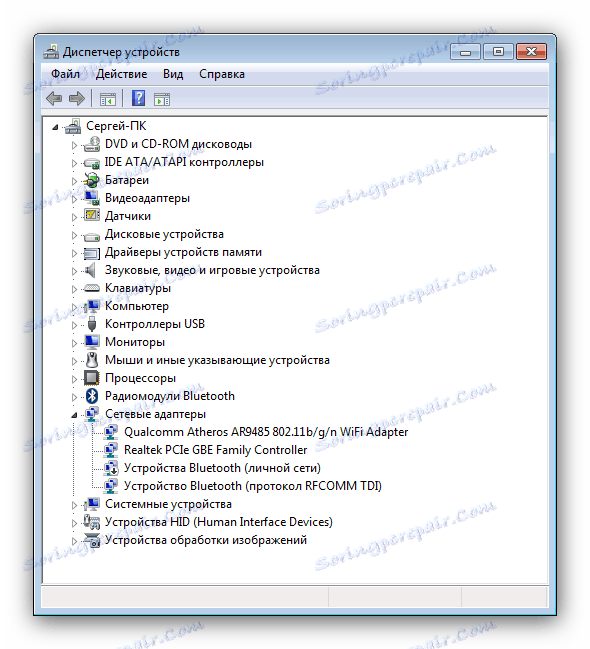
Више детаља: Инсталирајте управљачки програм помоћу "Девице Манагер"
Погледали смо све доступне методе инсталирања фирмвера за штампач Ксерок Пхасер 3010. Коначно, желели бисмо примјетити да ће већина корисника користити најбољу опцију на званичном сајту.